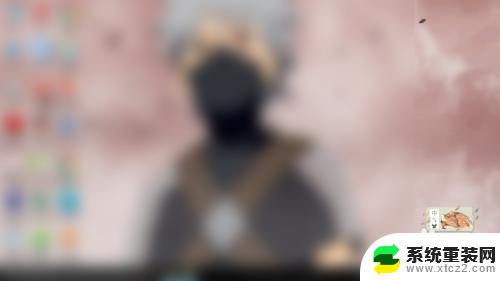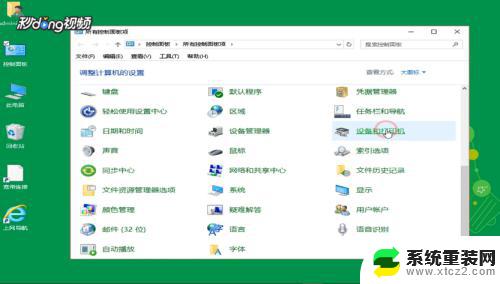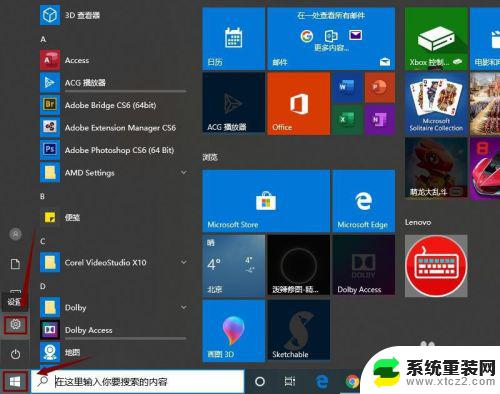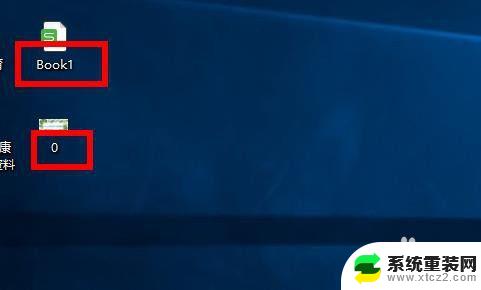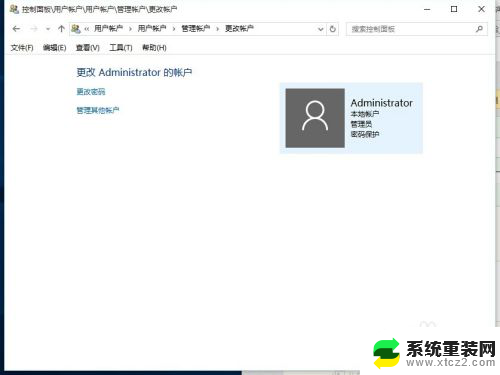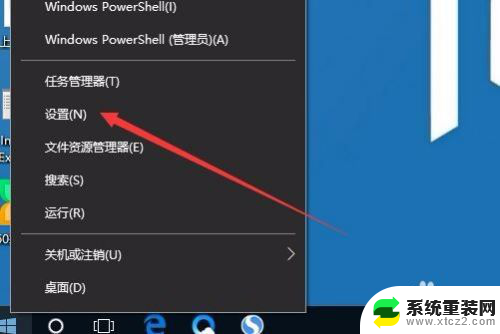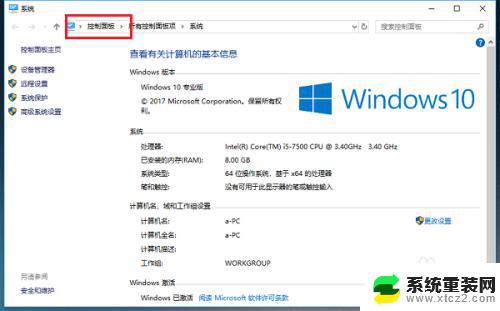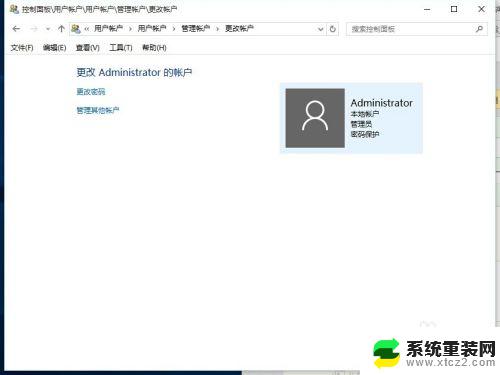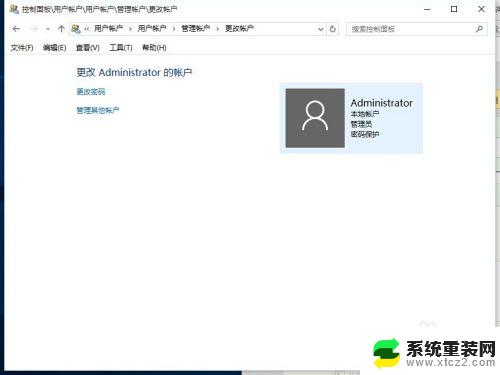win10更改打印机名字 Win10如何给打印机重命名
在使用电脑打印文件时,我们经常会遇到打印机名称不够直观或不易辨认的情况,而在Win10操作系统中,我们可以轻松地为打印机进行重命名,以便更方便地识别和选择合适的打印设备。如何在Win10中给打印机重命名呢?接下来我们将详细介绍Win10中打印机名称的更改方法,让您的打印体验更加顺畅和高效。
具体方法:
1.在Windows10桌面,右键点击桌面左下角的开始按钮。在弹出的菜单中选择“设置”菜单项。
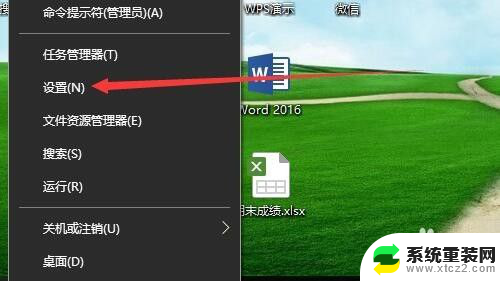
2.在打开的Windows设置窗口中,点击“设备”图标。

3.接下来在打开的设备管理窗口中,点击“打印机和扫描仪”菜单项。
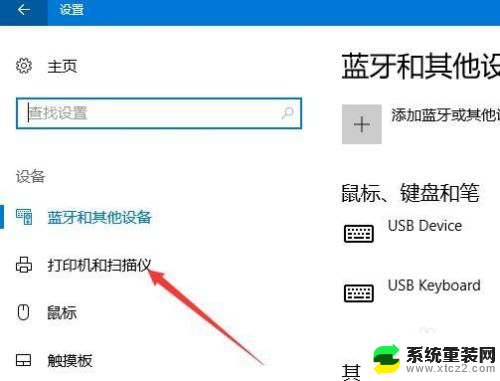
4.在右侧新打开的窗口中,可以看到所有的安装与连接的打印机了。
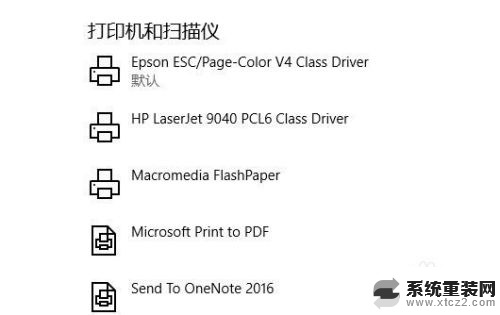
5.点击要重命名的打印机,然后在弹出的下拉窗口中点击“管理”按钮
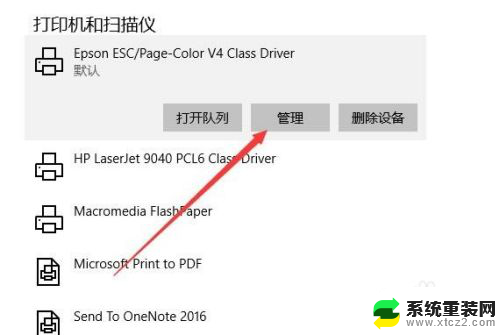
6.接下来就会弹出该打印机的管理页面,点击“打印机属性”菜单项。
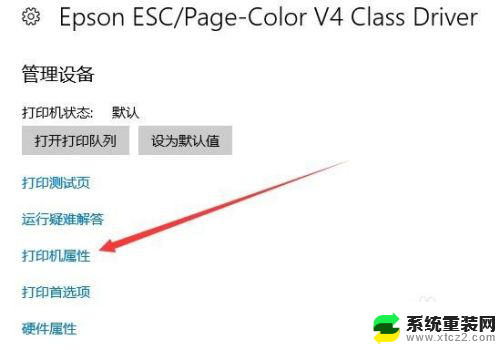
7.在打开的窗口中,设置好打印机的名称。可以根据自己的习惯来设置,只要好区分即可。
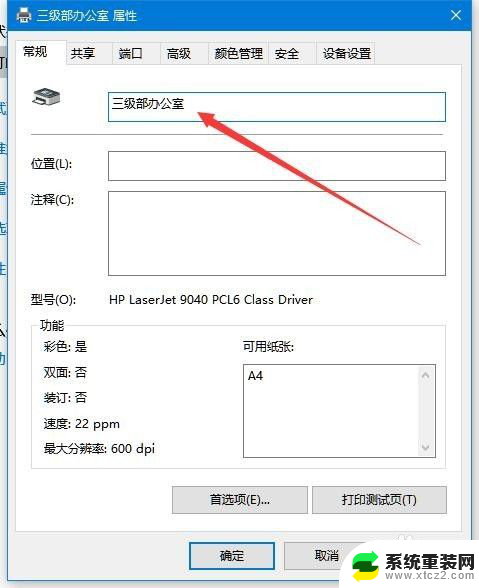
8.这样以后再打印文件的时候,就不会再出现选错打印机的尴尬了。
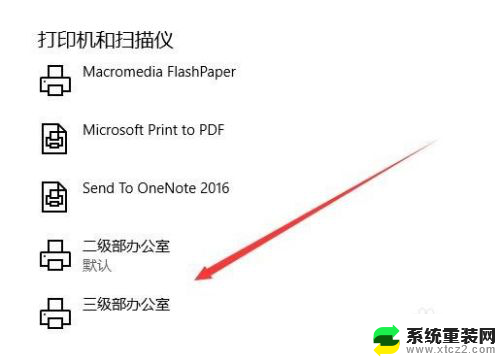
以上就是win10更改打印机名字的全部内容,如果遇到这种情况,你可以根据小编的操作进行解决,非常简单快速,一步到位。